Enkel og rask Android-rotguide

Etter at du har rootet Android-telefonen din, har du full systemtilgang og kan kjøre mange typer apper som krever root-tilgang.
Selv om Samsungs One UI allerede er det mest funksjonsrike Android-skinnet der ute, låser Good Lock-appen opp avanserte verktøy og justeringer. Fra dyp brukergrensesnitttilpasning til bevegelseskontroller og forbedringer av multitasking – hvis du tror du kjenner Galaxy-enheten din, vil Good Lock vise deg hvor mye mer den kan gjøre.
Innholdsfortegnelse
En av hovedfordelene med Samsung-telefoner er de utrolige tilpasningsmulighetene. De fleste bryr seg imidlertid bare om å endre bakgrunnsbilde og fargevalg. For å virkelig gjøre telefonen din til din egen, start med Home Up -modulen i Good Lock.
På telefoner bruker folk Home Up primært for å redusere størrelsen på appikoner og skjule ikonetiketter på startskjermen og appskuffen for et mye renere utseende.
Du kan også endre antall kolonner på appskjermen fra 4 til 5 for å se flere apper med et raskt blikk, slik at du ikke trenger å bla så mye for å finne den du ønsker. På samme måte kan du justere størrelsen på popup-mappene og rutenettet på startskjermen.
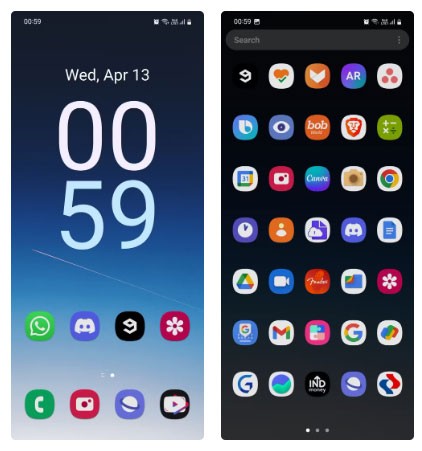
For de som elsker tilpasning, kan du til og med bruke den nye DIY-hjemmeskjermmenyen til å legge til klistremerker. Den lar deg også endre størrelse på og flytte elementer rundt på startskjermen uten å være begrenset til et stivt rutenett. Dette krever imidlertid at du bruker One UI 7 eller nyere.
Hvis du ved et uhell skader startskjermen underveis, kan du gjenopprette den forrige layouten din takket være funksjonen for sikkerhetskopiering og gjenoppretting , som lar deg lagre layouten for senere bruk.
Det finnes til og med en meny som lar deg finjustere systemanimasjonene slik at de blir jevnere og mer dynamiske – alt dette er fine funksjoner. Home Up-modulen har mange flere funksjoner, men jeg skal ikke avsløre alle; du må prøve den ut selv og utforske alle funksjonene.
Du vet kanskje at bruk av ikonpakker fra tredjepartsapper krever bruk av en tredjeparts launcher. Dette er tilfelle fordi mange Android-telefoner ikke har innebygd støtte for ikonpakker – med unntak av OnePlus.
Samsungs One UI har heller ikke innebygd støtte for ikonpakker, men du kan bruke Good Locks temaparkmodul til å ikke bare bruke ikonpakker, men også tilpasse individuelle appikoner. Siden Good Lock i hovedsak er en utvidelse av One UI, føles det ikke som om du bruker en separat launcher.
Vanligvis inneholder ikke en enkelt ikonpakke ikoner for alle appene dine, noe som kan få appskuffen din til å se rar og inkonsekvent ut. Løsningen er å laste ned flere ikonpakker med samme design, bruke én og bruke de andre pakkene for apper der ikonene ikke endres.
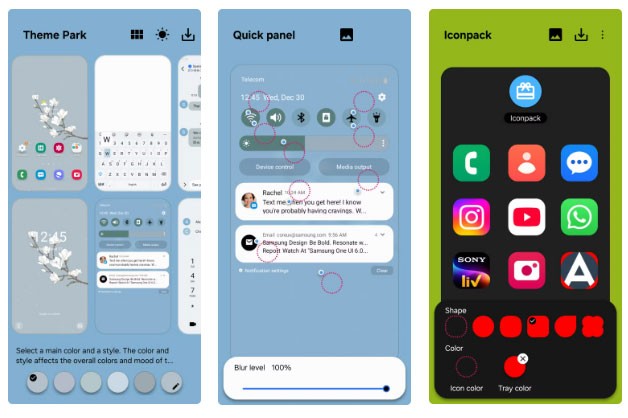
Dette er hva folk vanligvis gjør på telefonene sine: Det finnes tre ikonpakker, alle i en minimalistisk hvit stil. Du kan bruke Theme Park til å tilpasse hver app på telefonen manuelt. Det tar litt tid, men det er verdt det.
Theme Park er imidlertid ikke bare for appikoner. Du kan bruke den til å tilpasse nesten alt på telefonen din, inkludert hurtiginnstillingspanelet, volumglidebryterne og tastaturet.
Når du tar et skjermbilde på en Samsung-telefon, vises en liten verktøylinje nederst, som tilbyr alternativer for å beskjære, merke eller dele bildet umiddelbart. Men av en eller annen grunn inkluderer den ikke en sletteknapp. Det betyr at du må slette skjermbildet fra varslingspanelet eller inn i galleriet ditt, noe som er unødvendig tidkrevende.
En enkel oppgave som å slette et uønsket skjermbilde krever ikke at du åpner galleriet, åpner skjermbildealbumet, velger bildet, trykker på Slett og bekrefter. Og når bildet er slettet, vil det forbli i den mappen i 30 dager før det slettes permanent.
Med Nice Shot kan du legge til en sletteknapp i verktøylinjen for skjermbilder. Dette lar deg slette et skjermbilde permanent og umiddelbart med bare ett trykk og raskt gå videre til noe annet.
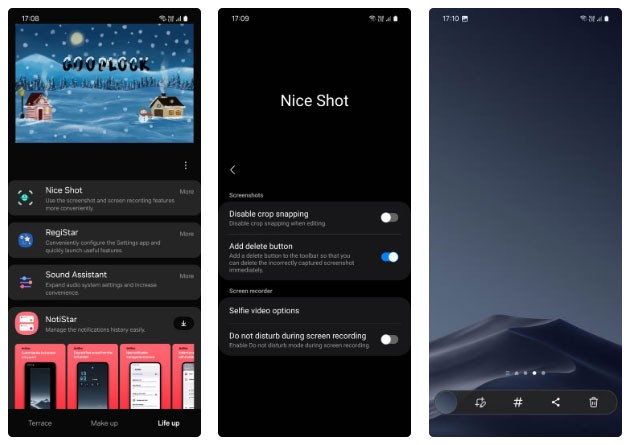
Delt skjerm er tilgjengelig på alle Android-telefoner, men Samsung-telefoner lar deg også åpne apper i popup-visning. Dette er på samme måte som du åpner appvinduer på datamaskinen din, og det gir bedre fleroppgavekjøring. Mange multitasker på telefonene sine nesten konstant og synes begge funksjonene er ganske nyttige.
Men siden apper bare tar opp en del av skjermen når de åpnes i delt skjerm eller popup-visning, kan de bare vise en begrenset mengde innhold om gangen. Dette betyr at du må bla mer for å se alt innholdet eller få tilgang til en bestemt meny.
Heldigvis har MultiStar- modulen en smart løsning på dette problemet. Den lar deg redusere skriftstørrelsen for apper som åpnes i flervindusmodus (delt skjerm og popup-visning), slik at du kan se mer i et mindre vindu.
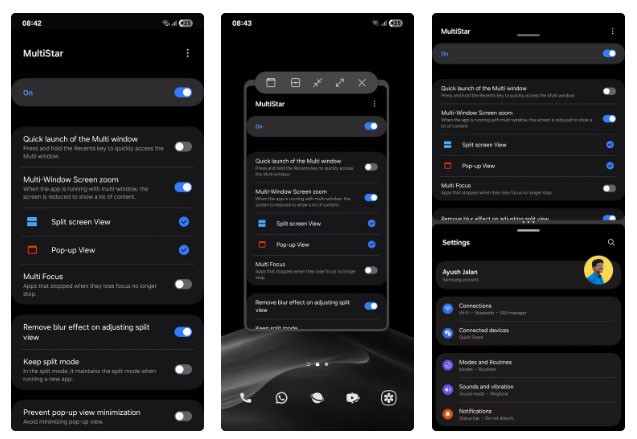
Det kan høres ut som en liten endring på papiret. Men i praksis utgjør det en stor forskjell – spesielt hvis du ofte multitasker på telefonen.
iPhone har en tilpassbar handlingsknapp som du kan bruke til å utføre alle slags funksjoner. Slå av og på stillemodus, åpne kameraet, slå på lommelykten eller kjør en egendefinert snarvei med bare et trykk.
Selv om Samsung-telefoner ikke har en slik dedikert knapp, kan du få lignende funksjonalitet gjennom Good Locks Nice Shot-modul. Denne lar deg sette opp berøringsbevegelser på baksiden, noe som gir en ny måte å samhandle med enheten din på.
Riktignok er ikke denne knappen like allsidig som handlingsknappen på iPhone, men du kan gjøre ting som å få tilgang til stemmeassistenten din, vise varsler, åpne gjeldende app i et popup-vindu og ta skjermbilder.
Du kan legge til alternativer for dobbelttrykk og trippeltrykk for å maksimere nytten av denne funksjonen. Hvis telefonen din har et deksel, kan du prøve å øke følsomheten for mer konsekvent aktivering.
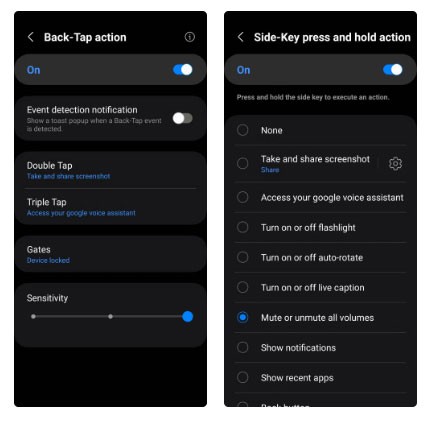
Hvis du bruker sveipebevegelser for å navigere på telefonen (i motsetning til navigasjon med tre knapper), er One Hand Operation+ -modulen i Good Lock et kraftig verktøy å kjenne til. Den gir deg muligheten til å kontrollere telefonen nesten utelukkende med tommelfingerbevegelser.
Som standard må du sveipe innover fra bunnen av skjermen og holde inne for å få tilgang til skjermbildet Nylige via sveipebevegelse. Men med denne modulen kan du konfigurere flere sveipebevegelser på venstre og høyre side av skjermen, avhengig av retningen du sveiper.
Du kan for eksempel sette opp et sveip opp fra venstre for å åpne skjermbildet for nylige innstillinger og et sveip ned fra høyre for å gå tilbake til startskjermen. På samme måte kan du angi handlinger som å øke volumet, åpne hurtiginnstillinger-panelet, slå på lommelykten, starte delt skjerm, ta et skjermbilde, aktivere Game Booster og mer.
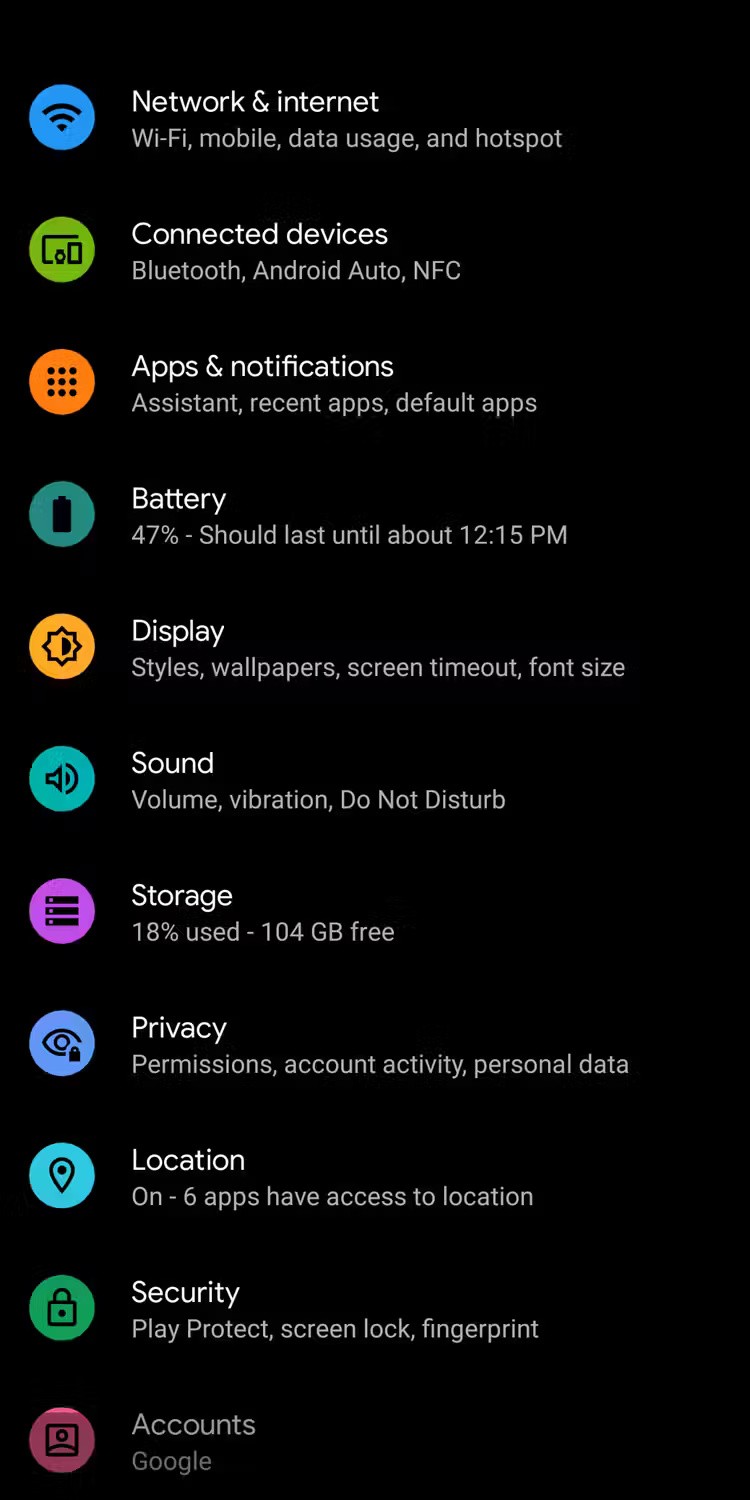
Fordi Good Lock er utviklet av Samsung og ikke en tredjepartsløsning, føles tilpasningene du gjør gjennom Good Lock naturlige. Og funksjonene den legger til enheten din er like gjenkjennelige som originalen.
Appen har over 15 moduler, slik at du kan ta deg tid til å tilpasse telefonen din slik du ønsker. Du vil garantert oppdage noen kule nye funksjoner du aldri visste du trengte.
Etter at du har rootet Android-telefonen din, har du full systemtilgang og kan kjøre mange typer apper som krever root-tilgang.
Knappene på Android-telefonen din er ikke bare til for å justere volumet eller vekke skjermen. Med noen få enkle justeringer kan de bli snarveier for å ta et raskt bilde, hoppe over sanger, starte apper eller til og med aktivere nødfunksjoner.
Hvis du har glemt den bærbare datamaskinen på jobb og har en viktig rapport du må sende til sjefen din, hva bør du gjøre? Bruk smarttelefonen din. Enda mer sofistikert, gjør telefonen om til en datamaskin for å gjøre det enklere å multitaske.
Android 16 har låseskjerm-widgeter som du kan endre låseskjermen slik du vil, noe som gjør låseskjermen mye mer nyttig.
Android Bilde-i-bilde-modus hjelper deg med å krympe videoen og se den i bilde-i-bilde-modus, slik at du kan se videoen i et annet grensesnitt, slik at du kan gjøre andre ting.
Det blir enkelt å redigere videoer på Android takket være de beste videoredigeringsappene og -programvarene vi lister opp i denne artikkelen. Sørg for at du har vakre, magiske og stilige bilder du kan dele med venner på Facebook eller Instagram.
Android Debug Bridge (ADB) er et kraftig og allsidig verktøy som lar deg gjøre mange ting, som å finne logger, installere og avinstallere apper, overføre filer, rote og flashe tilpassede ROM-er og lage sikkerhetskopier av enheter.
Med autoklikk-applikasjoner trenger du ikke å gjøre mye når du spiller spill, bruker apper eller bruker oppgaver som er tilgjengelige på enheten.
Selv om det ikke finnes noen magisk løsning, kan små endringer i hvordan du lader, bruker og oppbevarer enheten din utgjøre en stor forskjell i å redusere batterislitasjen.
Telefonen mange elsker akkurat nå er OnePlus 13, fordi den i tillegg til overlegen maskinvare også har en funksjon som har eksistert i flere tiår: infrarødsensoren (IR Blaster).
Google Play er praktisk, trygt og fungerer bra for folk flest. Men det finnes en hel verden av alternative appbutikker der ute – noen som tilbyr åpenhet, noen som prioriterer personvern, og noen som bare er en morsom forandring.
TWRP lar brukere lagre, installere, sikkerhetskopiere og gjenopprette firmware på enhetene sine uten å bekymre seg for å påvirke enhetens tilstand når de roter, flasher eller installerer ny firmware på Android-enheter.
Hvis du tror du kjenner Galaxy-enheten din godt, vil Good Lock vise deg hvor mye mer den kan gjøre.
De fleste av oss behandler ladeporten på smarttelefonen vår som om dens eneste oppgave er å holde batteriet i live. Men den lille porten er mye kraftigere enn den gir den æren for.
Hvis du er lei av generiske tips som aldri fungerer, er det noen som i det stille har forvandlet måten du tar bilder på.
De fleste barn foretrekker å leke fremfor å studere. Imidlertid vil disse mobilspillene, som er både lærerike og underholdende, appellere til små barn.
Sjekk ut Digital velvære på Samsung-telefonen din for å se hvor mye tid du bruker på telefonen i løpet av dagen!
Falske anrop-applikasjoner hjelper deg med å opprette anrop fra din egen telefon for å unngå vanskelige, uønskede situasjoner.
Hvis du virkelig vil beskytte telefonen din, er det på tide å begynne å låse telefonen for å forhindre tyveri samt beskytte den mot hacking og svindel.
USB-porten på Samsung-telefonen din er til mer enn bare lading. Fra å gjøre telefonen om til en stasjonær datamaskin til å drive andre enheter, vil disse lite kjente appene endre måten du bruker enheten din på.
Etter at du har rootet Android-telefonen din, har du full systemtilgang og kan kjøre mange typer apper som krever root-tilgang.
Knappene på Android-telefonen din er ikke bare til for å justere volumet eller vekke skjermen. Med noen få enkle justeringer kan de bli snarveier for å ta et raskt bilde, hoppe over sanger, starte apper eller til og med aktivere nødfunksjoner.
Hvis du har glemt den bærbare datamaskinen på jobb og har en viktig rapport du må sende til sjefen din, hva bør du gjøre? Bruk smarttelefonen din. Enda mer sofistikert, gjør telefonen om til en datamaskin for å gjøre det enklere å multitaske.
Android 16 har låseskjerm-widgeter som du kan endre låseskjermen slik du vil, noe som gjør låseskjermen mye mer nyttig.
Android Bilde-i-bilde-modus hjelper deg med å krympe videoen og se den i bilde-i-bilde-modus, slik at du kan se videoen i et annet grensesnitt, slik at du kan gjøre andre ting.
Det blir enkelt å redigere videoer på Android takket være de beste videoredigeringsappene og -programvarene vi lister opp i denne artikkelen. Sørg for at du har vakre, magiske og stilige bilder du kan dele med venner på Facebook eller Instagram.
Android Debug Bridge (ADB) er et kraftig og allsidig verktøy som lar deg gjøre mange ting, som å finne logger, installere og avinstallere apper, overføre filer, rote og flashe tilpassede ROM-er og lage sikkerhetskopier av enheter.
Med autoklikk-applikasjoner trenger du ikke å gjøre mye når du spiller spill, bruker apper eller bruker oppgaver som er tilgjengelige på enheten.
Selv om det ikke finnes noen magisk løsning, kan små endringer i hvordan du lader, bruker og oppbevarer enheten din utgjøre en stor forskjell i å redusere batterislitasjen.
Telefonen mange elsker akkurat nå er OnePlus 13, fordi den i tillegg til overlegen maskinvare også har en funksjon som har eksistert i flere tiår: infrarødsensoren (IR Blaster).
















